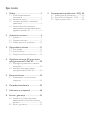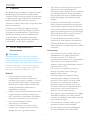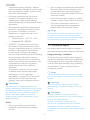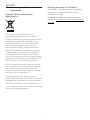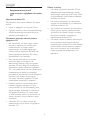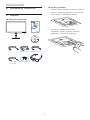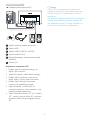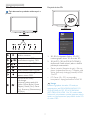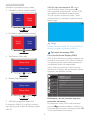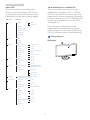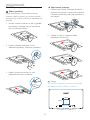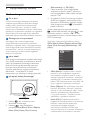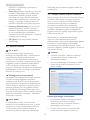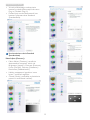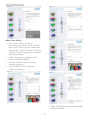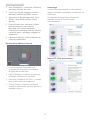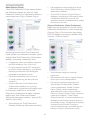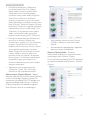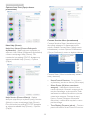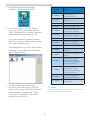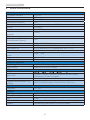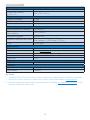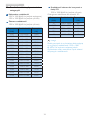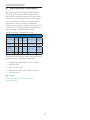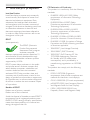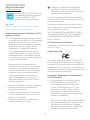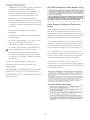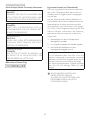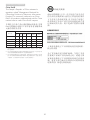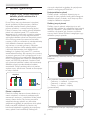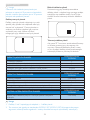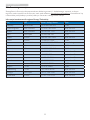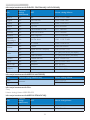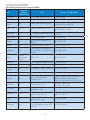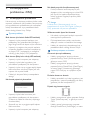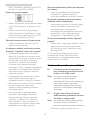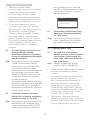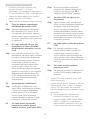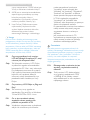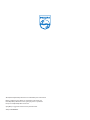Philips 236G3DHSB/00 Instrukcja obsługi
- Kategoria
- Telewizory
- Typ
- Instrukcja obsługi

Spis treści
1. Ważne .....................................................1
1.1 Środkibezpieczeństwai
konserwacja......................................................1
1.2 Konwencjezapisu.........................................2
1.3 Usuwanieproduktuimateriałów
opakowania......................................................3
1.4 Ważneinformacjedotyczące
bezpieczeństwaprzedrozpoczęciem
oglądaniaobrazów3D..............................4
2. Ustawienia monitora ...........................5
2.1 Instalacja.............................................................5
2.2 Działaniemonitora.......................................7
2.3 Odłączwspornikipodstawę..............10
3. Optymalizacja obrazu ........................11
3.1 SmartImage...................................................11
3.2 SmartContrast.............................................12
3.3 PhilipsSmartControlPremium..........12
4. Oglądanie obrazów 3D przy użyciu
oprogramowania TriDef 3D .............20
4.1 Wymaganiasystemowewzakresie
komputera.....................................................20
4.2 Instrukcjedotycząceinstalacji
oprogramowaniaTriDef3D................20
5. Dane techniczne .................................22
5.1 Rozdzielczośćitrybyustawień
wstępnych......................................................24
6. Zarządzanie zasilaniem ......................25
7. Informacje o przepisach ....................26
8. Serwis i gwarancja ..............................31
8.1 ZasadyrmyPhilipsdotyczące
defektupikselimonitorówzpłaskim
panelem...........................................................31
8.2 Serwisigwarancja.....................................33
9. Rozwiązywanie problemów i FAQ .36
9.1 Rozwiązywanieproblemów.................36
9.2 SmartControlPremium-FAQ..........37
9.3 OgólnepytaniaFAQ................................38

1
1. Ważne
1. Ważne
Tenelektronicznypodręcznikużytkownikajest
przeznaczonydlawszystkichużytkowników
monitoraPhilips.Należypoświęcićtrochęczasu
naprzeczytanietegopodręcznikaużytkownika,
przedrozpoczęciemużywaniamonitora.
Zawieraonważneinformacjeiuwagidotyczące
używaniamonitora.
ProduktrmyPhilipsjestobjętygwarancją
podwarunkiemwłaściwejobsługiiużywania
gozgodniezprzeznaczeniemizwłaściwymi
instrukcjamiobsługiorazpoprzedstawieniu
oryginałufakturylubparagonukasowego,
zawierającegodatęzakupu,nazwędostawcy
orazmodelinumerseryjnyproduktu.
1.1 Środki bezpieczeństwa i
konserwacja
Ostrzeżenia
Używanieelementówsterowania,regulacji
lubinnychprocedurniżte,któreopisanow
niniejszejdokumentacji,możespowodować
porażenieprądemi/lubzagrożeniamechaniczne.
Podczaspodłączaniaiużytkowaniatwojego
monitorakomputerowegonależyprzeczytać
instrukcjeipostępowaćzgodnieznimi.
Działanie
• Monitornależychronićprzed
bezpośrednimświatłemsłonecznym,
bardzosilnym,jasnymświatłemitrzymać
gozdalaodźródłaciepła.Długotrwała
ekspozycjanategorodzajuśrodowisko,
możespowodowaćrozbarwieniei
uszkodzeniemonitora.
• Należyusunąćjakiekolwiekobiekty,które
mogąblokowaćszczelinywentylacyjne
lubuniemożliwićprawidłowechłodzenie
elementówelektronicznychmonitora.
• Niewolnoblokowaćszczelin
wentylacyjnychobudowy.
• Podczasustawianiamonitoranależy
upewnićsię,żezapewnionyjestłatwy
dostępdowtykiigniazdazasilania.
• Jeślimonitorzostałwyłączonypoprzez
odłączeniekablazasilającegolub
przewoduprądustałego,wceluuzyskania
normalnegodziałania,należyzaczekać6
sekundprzedponownympodłączeniem
kablazasilającegolubprzewoduprądu
stałego.
• Przezcałyczaseksploatacjimonitora,
należyużywaćprzewodówzasilającychz
certykatem,dostarczonychprzezrmę
Philips.Brakprzewoduzasilającegonależy
zgłosićdolokalnegopunktuserwisowego.
(SprawdźinformacjewczęściCentrum
informacjiopiekinadklientem)
• Wczasiedziałanianienależynarażać
monitoranasilnedrganialubuderzenia.
• Podczasdziałanialubprzenoszenianie
należyuderzaćlubdopuszczaćdoupadku
monitora.
Konserwacja
• Abychronićmonitorprzedmożliwym
uszkodzeniemnienależynadmiernie
naciskaćnapanelLCD.Podczas
przenoszeniamonitora,przypodnoszeniu
należychwytaćzaramę;nienależy
podnosićmonitoraumieszczającręcelub
palcenapaneluLCD.
• Jeślimonitorniebędzieużywanyw
dłuższymokresieczasu,należygo
odłączyćodzasilania.
• Przedczyszczeniemlekkozwilżoną
szmatkąnależyodłączyćmonitorod
zasilania.Ekranmożnawycieraćsuchą
szmatka,przywyłączonymzasilaniu.
Jednakże,nigdynienależyużywaćdo
czyszczeniamonitorarozpuszczalników
organicznych,takichjakalkohollub
opartychnaamoniakupłynów.
• Abyuniknąćryzykaporażenialubtrwałego
uszkodzeniazestawu,nienależynarażać
monitoranadziałaniekurzu,deszczu,wody,
lubnadmiernejwilgoci.
• Pozamoczeniumonitora,należygojak
najszybciejwytrzećsuchąszmatką.
• Jeślidownętrzamonitoraprzedostanie
sięobcasubstancjalubwoda,należy

2
1. Ważne
natychmiastwyłączyćzasilanieiodłączyć
przewódzasilający.Następnie,należyusunąć
obcąsubstancjęlubwodęiwysłaćmonitor
dopunktunaprawczego.
• Nienależyprzechowywaćlubużywać
monitorawmiejscachnarażonychna
oddziaływanieciepła,bezpośredniego
światłasłonecznegolubekstremalnieniskich
temperatur.
• Abyzapewnićnajlepszefunkcjonowanie
monitoraijegodługążywotnośćnależy
goużywaćwmiejscach,wktórych
temperaturaiwilgotnośćmieścisięw
podanymzakresie.
• Temperatura:0-40°C32-95°F
• Wilgotność:20-80%RH
• WAŻNE:Popozostawieniumonitora
beznadzorunależyzawszeuaktywniać
programwygaszaczaekranuzruchomym
obrazem.Abyzapobiecpozostawaniu
namonitorzetrwałego,statycznego
obrazunależyzawszeuaktywniaćaplikację
dookresowegoodświeżaniaekranu.
Wydłużonenieprzerwanewyświetlanie
stałychlubnieruchomychobrazów,może
spowodowaćnaekranie"wypalenie",
znanerównieżjako"powidok"lub
"poobraz".
"Wypalenie","poobraz"lub"powidok"
todobrzeznanezjawiskodotyczące
technologiiLCD.Wwiększości
przypadków,"wypalenie"lub"powidok"
albo"poobraz"znikastopniowopo
pewnymczasieodwyłączeniazasilania.
Ostrzeżenie
Nieuaktywnianiewygaszaczaekranulub
aplikacjiokresowegoodświeżaniaekranu,może
spowodowaćpoważnesymptomy“wypalenia”
lub“poobrazu”albo“powidoku”,którenie
zniknąiniemożnabędzieichnaprawić.
Wspomnianepowyżejuszkodzenieniejest
objętegwarancją.
Serwis
• Pokrywęobudowymożeotwierać
wyłączniewykwalikowanypersonel
serwisu.
• Jeśliwymaganesąjakiekolwiekdokumenty
dotyczącenaprawylubintegracjinależy
sięskontaktowaćzlokalnympunktem
serwisowym.(sprawdźrozdział"Centrum
informacjiklienta")
• Informacjedotyczącetransportu,można
uzyskaćwczęści"Specykacjetechniczne".
• Niewolnopozostawiaćmonitoraw
samochodzie/bagażnikunagrzewanym
bezpośrednimipromieniamisłońca.
Uwaga
Jeślimonitorniedziałanormalnie,lubgdynie
mapewności,którąproceduręzastosować
podczaswykonywaniainstrukcjidziałanianależy
skontaktowaćsięztechnikiemserwisu.
1.2 Konwencje zapisu
Konwencjezapisuzastosowanewniniejszym
dokumenciewykorzystująnastępująceelementy:
Uwagi, przestrogi i ostrzeżenia
Wtejinstrukcjipewneblokitekstumogąbyć
wyróżnionepoprzezzastosowaniepogrubienia
lubpochyleniaczcionki,mogąteżtowarzyszyć
imikony.Blokitakiezawierająuwagi,przestrogi
lubostrzeżenia.Sąonewykorzystywanew
następującysposób:
Uwaga
Taikonawskazujeważnąinformacjęiporadę,
pomocnąwlepszymwykorzystaniumożliwości
sprzętu.
Przestroga
Taikonawskazujeinformacje,jakuniknąć
potencjalnegouszkodzeniasprzętulubutraty
danych.
Ostrzeżenie
Taikonawskazujemożliwośćpowstania
zagrożeniadlazdrowialubżyciaorazwskazuje
sposóbuniknięciaproblemu.
Niektóreostrzeżeniamogąmiećinną
formęorazwystępowaćbezikon.Wtakich
przypadkachokreślonysposóbprezentacji
ostrzeżeniajestwskazywanyprzezodpowiednie
przepisy.

3
1. Ważne
1.3 Usuwanie produktu i materiałów
opakowania
Utylizacja odpadów elektrycznych i
elektronicznych
This marking on the product or on its
packaging illustrates that, under European
Directive 2002/96/EC governing used electrical
and electronic appliances, this product may
not be disposed of with normal household
waste. You are responsible for disposal of
this equipment through a designated waste
electrical and electronic equipment collection.
To determine the locations for dropping off
such waste electrical and electronic, contact
your local government office, the waste disposal
organization that serves your household or the
store at which you purchased the product.
Your new monitor contains materials that can
be recycled and reused. Specialized companies
can recycle your product to increase the
amount of reusable materials and to minimize
the amount to be disposed of.
All redundant packing material has been
omitted. We have done our utmost to make the
packaging easily separable into mono materials.
Please find out about the local regulations on
how to dispose of your old monitor and packing
from your sales representative.
Recycling Information for Customers
Your display is manufactured with high quality
materials and components which can be
recycled and reused.
To learn more about our recycling program
please visit www.philips.com/about/sustainability/
recycling.

4
1. Ważne
1.4 Ważne informacje dotyczące
bezpieczeństwa przed
rozpoczęciem oglądania obrazów
3D
Optymalne widzenie 3D
Abyzapewnićoptymalnewidzenie3D,zaleca
się,aby:
• Usiąśćwodległościconajmniej55cm.
• Oglądaćmonitorzdalaodbezpośredniego
światłasłonecznego,ponieważmożeto
zakłócaćpostrzeganie3D.
Ostrzeżenie dotyczące zdrowia podczas
oglądania w 3D
• Jeśliużytkowniklubktośzjegorodziny
cierpiałnaepilepsjęlubmiewałataki
nadwrażliwościnaświatło,przed
wystawieniemnaźródłamigającego
światła,szybkiesekwencjeobrazówlub
przezoglądaniemobrazów3Dnależy
skontaktowaćsięzlekarzem.
• Abyuniknąćdyskomfortuwpostaci
zawrotówgłowy,bólugłowylub
dezorientacjizalecamy,abynieoglądać
obrazów3Dzbytdługo.Powystąpieniu
dyskomfortunależyzatrzymaćoglądanie
3Diniepodejmowaćodrazupotencjalnie
niebezpiecznychdziałań(naprzykłąd
prowadzeniasamochodu),ażdoustąpienia
objawów.Jeśliobjawyutrzymująsię
nienależywznawiaćoglądania3D,bez
wcześniejszejkonsultacjizlekarzem.
• Rozdzicepowinnimonitorowaćdzieci
podczasoglądaniaobrazów3D,aby
miećpewność,żeniedoświadczająone
wspomnianegodyskomfortu.Niezaleca
sięoglądaniaobrazów3Dprzezdzieci
wwiekuponiżejsześciulat,ponieważich
systemwizualnyniejestjeszczewpełni
rozwinięty.
• Okularów3Dnienależyużywaćdo
jakichkolwiekinnychcelów,niżoglądanie
obrazów3D.
Dbanie o okulary
• Nienależywystawiaćokularów3Dna
oddziaływaniebezpośredniegoświatła
słonecznego,ciepła,ognialubwody.Może
tospowodowaćnieprawidłowedziałanie
produktulubpożar.
• Niewolnodopuszczaćdoupuszczania,
wyginaćlubprzykładaćsiływodniesieniu
doszkiełokularów3D.
• Anyuniknąćzarysowania,doczyszczenia
należyużywaćczystej,miękkiejszmatki
(mikrofibralubflanela).Nigdynienależy
spryskiwaćśrodkiemczyszczącym
bezpośredniookularów3D.
• Nienależyużywaćśrodkówchemicznych
doczyszczeniazawierającychalkohol,
rozpuszczalnik,surfakantlubwosk,benzen,
rozcieńczalnik,aerozolprzeciwowadom
albosmar.Używanietychchemikaliów
możespowodowaćodbarwienielub
pęknięcie.

5
2. Ustawienia monitora
2. Ustawienia monitora
2.1 Instalacja
Zawartość opakowania
236G3DH
Instalacja podstawy
1. Monitornależyumieścićekranemwdółna
miękkiejigładkiejpowierzchni,abyuniknąć
zarysowańlubuszkodzeniaekranu.
2. Przytrzymajpodstawęmonitora
obydwiemarękamiipewniezamontuj
podstawęnakolumniepodstawy.
HDMI (opcjonalne)
Kabel audio
(opcjonalny)
Zakładane okulary 3D Okulary 3D
VGA (opcjonalne)

6
2. Ustawienia monitora
PodłączaniedokomputeraPC
4
4
5
6
1
Wejściezasilaniaprądemzmiennym
2
WejścieVGA
3
WejściaHDMI(HDMI1iHDMI2)
4
WyjścieaudioHDMI
5
BlokadaKensingtonzabezpieczeniaprzed
kradzieżą
6
Okulary3D
Połączenie z komputerem PC
1. Podłączpewnieprzewódzasilającydo
złączaztyłumonitora.
2. Wyłączkomputeriodłączkabelzasilający.
3. Podłączkablesygnałowemonitorado
złączawideowtylnejczęścikomputera.
4. Podłączkabelzasilającykomputerai
monitoradopobliskiegogniazda.
5. Włączkomputerimonitor.Jeślina
monitorzepojawisięobraz,oznaczato,że
instalacjazostałazakończona.
6. Załóż“Zakładaneokulary3D”lub“Okulary
3D”inaciśnijprzyciskskrótu3Dnapanelu
przednim.Możnaterazprzeglądaćobrazy
3D.
Uwaga
Okulary3Dsąprzeznaczonewyłączniedo
oglądaniaobrazów3D.Jestbardzoważne,aby
używaćokularów3Ddostarczonychrazemz
monitorem.
Jeślipodczasoglądaniaobrazów3D,użytkownik
usiądziepozaokreślonymkątemwidzenia3D
lubodległością,obrazy3Dmogązachodzićna
siebielubniewyświetlaćsięprawidłowo.

7
2. Ustawienia monitora
2.2 Działanie monitora
Opis elementów produktu widocznych z
przodu
7
6
2
5
4
3
1
WŁĄCZENIEiWYŁĄCZENIE
zasilaniamonitora.
DostępdomenuOSD.
PotwierdzenieregulacjiOSD.
DopasowaniemenuOSD.
Przyciskskrótu3D.
Zmianaźródławejściasygnału.
Powrótdopoprzedniego
poziomumenuOSD.
Przyciskskrótufunkcji
SmartImage.
Wybieraćmożnaspośród6
trybów:Ofce(Biuro),Photo
(Zdjęcia),Movie(Film),Game
(Gry),Economy(Ekonomiczny),
Off(Wył.).
Przycisk skrótu 3D:
1. 2D-3D:Powłączeniufunkcji“2D-3D”,
możnaoglądaćobraz3Ddlatreści2D.
2. 3D(AUTO)[3D(AUTOMATYCZNIE)]:
użytkownikmożewybraćjednozdwóch
poniższychzastosowań:
• Gameconsole(Konsoladogier)/Blu-ray
player(odtwarzaczBlu-ray)/Graphiccard
(kartagraficzna):obsługująinterfejsHDMI
1.4a3D
• PCGame(GryPC):wprzypadku
korzystaniazoprogramowaniaTriDef3D
Uwaga
Podczasoglądaniaobrazów3Dważnym
ustawieniemjestPEŁNOEKRANOWY.DO
OGLĄDANIAAUTO3D,WYMAGANA
JESTOBSŁUGAHDMI1.4a.3Dmożnatakże
uaktywnić,jakpokazanoponiżejpoprzezwybór
ręczny,zwykorzystaniemprzyciskówskrótu3D
wmenuOSD:

8
2. Ustawienia monitora
Dostępnesąponiższeformatywideo:
3. L-R(sidebyside)[L-P(oboksiebie)]:
4. R-L(sidebyside)[P-L(oboksiebie)]:
5. Top-Bottom(Góra-dół):
6. Bottom-Top(Dół-góra):
7. Off(Wył.):wyłączeniefunkcji3D.
Powłączeniufunkcji3Dwgórnymprawym
roguekranuprzez5sekundwidocznybędzie
znak3D.
VGA (D-sub) dla zastosowań 3D: należy
wybraćfunkcję„Setup(Konguracja)
Auto(regulacjaautomatyczna)”zmenuOSD,
abyzapewnićprawidłowedziałaniefunkcji
3D.Jeśliregulacjazapomocąfunkcji„Auto”
(Automatyczna)niezostaniewykonana,obraz
będziemigał.
Uwaga
Podczasużywaniafunkcji3DdogierTriDef,na
ekranieniebędziewyświetlanyznak3D,
Opis menu ekranowego OSD
Co to jest On-Screen Display (OSD)?
OSD(Menuekanowe)tofunkcjadostępnawe
wszystkichmonitorachLCDPhilips.Umożliwia
onaregulacjęprzezużytkownikaparametrów
wyświetlaniaekranulubbezpośredni
wybórfunkcjimonitorówwoknieinstrukcji
ekranowych.Przyjaznydlaużytkownikainterfejs
ekranowyjestpokazanyponiżej:
Podstawowe i proste instrukcje dotyczące
przycisków sterowania
WpokazanymwyżejOSD,możnanacisnąć
przyciski napaneluprzednimmonitoraw
celuprzesunięciakursorainacisnąćprzyciskOK
wcelupotwierdzenialubzmiany.
Lewy
obraz
Prawy
obraz
Górny obraz
Górny obraz
Prawy
obraz
Lewy
obraz
Dolny obraz
Dolny obraz

9
2. Ustawienia monitora
Menu OSD
Poniżejzamieszczonyjestwidokogólny
strukturymenuekranowegoOSD.Można
gowykorzystaćjakopunktodniesieniaprzy
późniejszymwykonywaniuróżnychregulacji.
Main menu Sub menu
Picture
OSD Settings
Setup
Language
Color
Audio
Input
3D
Picture Format
Brightness
Contrast
Horizontal
Vertical
Transparency
OSD Time Out
H.Position
Auto
V.Position
Phase
Clock
Resolution Notification
Reset
Information
English, Español, Français, Deutsch, Italiano,
Português, Русский, 简体中文
Color Temperature
sRGB
User Define
Volume
Stand-Alone
Mute
VGA
HDMI1
HDMI2
SmartResponse
SmartContrast
Gamma
Over Sacn
2D-3D
3D(Auto)
L-R(Side by side)
R-L(Side by side)
Top-Bottom
Bottom-Top
Off
Wide Screen, 4:3
0~100
0~100
0~100
0~100
Off, 1, 2, 3, 4
5S, 10S, 20S, 30S, 60S
0~100
On, Off
Yes, No
0~100
0~100
0~100
5000K, 6500K, 7500K,
8200K, 9300K, 11500K
Red: 0~100
Green: 0~100
Blue: 0~100
0~100
On, Off
On, Off
Off, Fast, Faster, Fastest
On, Off
1.8, 2.0, 2.2, 2.4, 2
On, Off
Depth
Separation
Powiadomienie o rozdzielczości
Tenmonitordziałaoptymalnieprzyjego
rozdzielczościoryginalnej,1920×1080@
60Hz.Pouruchomieniumonitoraprzyinnej
rozdzielczości,naekraniezostaniewyświetlony
komunikatalarmu:Use1920x1080@60Hz
forbestresultsNajlepszewynikidaje1920×
1080@60Hz.
Alarmdotyczącywyświetlaniawinnej
rozdzielczościniżrozdzielczośćoryginalna,
możnawyłączyćwmenuSetup(Ustawienia)
OSD(OnScreenDisplay[menuekranowe]).
Funkcje zyczne
Nachylanie

10
2. Ustawienia monitora
2.3 Odłącz wspornik i podstawę
Zdejmij podstawę
Przedrozpoczęciemdemontażupodstawy
monitoranależywykonaćwymienioneponiżej
instrukcje,abyuniknąćmożliwychuszkodzeńlub
obrażeń.
1. Umieśćmonitorekranemwdółnagładkiej
powierzchni,uważając,abyniezarysować
lubnieuszkodzićekranu.
2. Naciśnijzatrzaskiblokującewcelu
odłączeniapodstawyzkolumnypodstawy.
3. Naciśnijprzyciskzwolnieniawcelu
odłączeniakomumnypodstawy.
Zdejmowanie podstawy
1. Możnawłożyćpłaskiśrubokrętdodwóch
otworówzwolnienianapokrywiezawiasów
idelikatniepodważyćpokrywęzawiasóww
celuzdjęcia.
2. Odkręć4śruby,anastępnieodłącz
podstawęodmonitora.
Uwaga
Tenmonitorumożliwiamontażwstandardzie
montażowymVESA100mmx100mm.
100mm
100mm

11
3. Optymalizacja obrazu
3. Optymalizacja obrazu
3.1 SmartImage
Co to jest?
FunkcjaSmartImageudostępniaustawienia
wstępneoptymalizująceobrazdlaróżnego
rodzajutreści,dynamiczniedostosowując
jasność,kontrast,koloriostrośćwczasie
rzeczywistym.Niezależnieodpracyzaplikacjami
tekstowymi,wyświetlaniaobrazówczyoglądania
lmów,funkcjaSmartImagePhilipszapewnia
doskonałe,zoptymalizowanedziałaniemonitora.
Dlaczego jest mi to potrzebne?
Wymaganyjestmonitorzapewniający
zoptymalizowanewyświetlaniewszystkich
ulubionychrodzajówtreści,aoprogramowanie
SmartImagedynamiczniedostosowujejasność,
kontrast,koloriostrośćwczasierzeczywistym
wcelupoprawywrażeńpodczasoglądania
obrazunamonitorze.
Jak to działa?
SmartImagetozastrzeżona,wiodącatechnologia
rmyPhilipsanalizującawyświetlanenaekranie
treści.Napodstawiewybranegoscenariusza
funkcjaSmartImagedynamiczniepoprawia
kontrast,nasyceniekoloróworazostrość
obrazów,poprawiającwyglądwyświetlanych
elementów-awszystkotowczasie
rzeczywistym,ponaciśnięciujednegoprzycisku.
Jak włączyć funkcję SmartImage?
1. Naciśnij ,abyuruchomićmenu
ekranoweSmartImage.
2. Naciskaj wceluprzełączenia
pomiędzyOfce (Biuro),Photo (Zdjęcia),
Movie (Film),Game (Gra),Economy
(Ekonomiczny)lubOff (Wył.).
3. MenuekranoweSmartImagebędzie
widocznenaekranieprzez5sekund;w
celupotwierdzeniamożnatakżenacisnąć
przycisk"OK".
4. PowłączeniufunkcjiSmartImage,schemat
sRGBjestwyłączanyautomatycznie.Aby
korzystaćzsRGBnależywyłączyćfunkcję
SmartImageprzyciskiem naprzednim
panelumonitora.
Opróczprzewijaniazapomocąprzycisku
,możnatakżenacisnąćprzyciski wcelu
dokonaniawyboruinacisnąć„OK”wcelu
potwierdzeniawyboruorazzamknięciamenu
OSDSmartImage.
Wybieraćmożnaspośródsześciutrybów:
Ofce (Biuro),Photo (Zdjęcia),Movie (Film),
Game (Gra),Economy (Ekonomiczny)iOff
(Wył.).
• Office (Biuro): Uwydatniatekstiobniża
jasnośćwceluzwiększeniaczytelności
izmniejszeniazmęczeniaoczu.Trybten
znaczącopoprawiaczytelnośćiwydajność
podczaspracyzarkuszamikalkulacyjnymi,
plikamiPDF,zeskanowanymiartykułamilub
innymiogólnymiaplikacjamibiurowymi.
• Photo (Zdjęcia): Tenprofilłączynasycenie
kolorów,dynamicznykontrastipoprawę
ostrościwceluwyświetlaniazdjęćiinnych
obrazówzeznakomitąprzejrzystością
iwżywychkolorach-wszystkotobez
artefaktówiwyblakłychkolorów.
• Movie (Film): Zwiększonajaskrawość,
pogłębionenasyceniekolorów,dynamiczny
kontrastidużaostrośćzapewniają
wyświetlaniekażdegoszczegółu
ciemniejszychobszarówfilmów,bez
rozmyciakolorówwmiejscachjaśniejszych,
zzachowaniemdynamicznychwartości

12
3. Optymalizacja obrazu
naturalnychnajlepszegowyświetlania
obrazówwideo.
• Game (Gry): Włączobwódoverdrivedla
uzyskanianajlepszegoczasuodpowiedzi,
zmniejszeniadrżeniakrawędziszybko
poruszającychsiępoekranieobiektów,
poprawieniawspółczynnikakontrastudla
jasnegoiciemnegoschematu,tenprofil
zapewnianajlepszemożliwościdlagraczy.
• Economy (Ekonomiczny): Wtymprofilu
dostosowywanesąjasnośćikontrasti
dokładniedopasowywanepodświetlenie
wceluprawidłowegowyświetlania
codziennychaplikacjibiurowychiuzyskania
niższegozużyciaenergii.
• Off (Wył.): Brakoptymalizacjipoprzez
SmartImage.
3.2 SmartContrast
Co to jest?
Unikatowatechnologia,dynamicznie
analizującawyświetlanątreśćiautomatycznie
optymalizującawspółczynnikkontrastu
monitorawceluzapewnieniamaksymalnej
przejrzystościwizualnejiprzyjemnościpłynącej
zoglądania,przezzwiększaniepodświetlenia
wceluuzyskaniawyraźniejszych,bardziej
czystychijaśniejszychobrazówlubzmniejszanie
podświetleniawceluwyraźnegowyświetlania
obrazównaciemnymtle.
Dlaczego jest mi to potrzebne?
Wymaganajestnajlepszaklarownośćwizualna
ikomfortpodczasoglądaniawszystkich
rodzajówtreści.SmartContrastdynamicznie
regulujekontrastidostosowujepodświetlenie
wceluuzyskaniawyraźnych,czystych,jasnych
obrazówpodczasgierluboglądanialmów
albowyraźnego,czytelnegotekstuprzypracy
biurowej.Zmniejszeniezużyciaenergiimonitora
zapewniaoszczędnośćpieniędzyiwydłużenie
żywotnościmonitora.
Jak to działa?
PouaktywnieniufunkcjiSmartContrast,
analizujeonawyświetlanązawartośćwczasie
rzeczywistymwceludostosowaniakolorów
iintensywnościpodświetlenia.Funkcjata
dynamiczniepoprawiakontrast,zapewniając
doskonałąjakośćpodczasoglądaniavideolub
podczasgier.
3.3 Philips SmartControl Premium
NowyprogramSmartControlPremiumPhillips
umożliwiasterowaniemonitorempoprzez
łatwywużyciugracznyinterfejsekranowy.
Skomplikowaneregulacjetoprzeszłość,
ponieważtoprzyjaznedlaużytkownika
oprogramowanie,prowadziużytkownikaprzez
procedurydokładnejregulacjirozdzielczości,
kalibracjikolorów,regulacjizegara/fazy,regulacji
RGBpunktubieli,itd.
Wyposażonewnajnowszątechnologię
algorytmujądrazapewniającąszybkie
przetwarzanieiuzyskiwanieodpowiedzi,zgodne
zWindows7,przyciągającewzrokdzięki
animowanejikonieoprogramowanie,może
poprawićdoznaniapodczasoglądaniaobrazuna
monitorachPhilips!
Instalacja
• Wykonajinstrukcjeidokończinstalację.
• Uruchomieniemożnawykonaćpo
zakończeniuinstalacji.
• Wcelupóźniejszegouruchomienianależy
kliknąćikonęskrótunapulpicielubna
paskunarzędzi.
Kreator pierwszego uruchomienia
• Popierwszejinstalacjioprogramowania
SmartControlPremiumnastąpi
automatycznewyświetleniekreatora
pierwszegouruchomienia.
• Kreatorkrokpokrokuprzeprowadzi
przezczynnościregulacjimonitora.

13
3. Optymalizacja obrazu
• Wcelupóźniejszegouruchomienia
kreatoramożnatakżeprzejśćdomenu
Plug-in(DodatkiPlug-in).
• Dalszeopcjemożnadostosowaćbez
kreatora,poprzezoknoStandard
(Standardowe).
Uruchomienie w oknie Standard
(Standardowe)
Menu Adjust (Dostosuj)
• MenuAdjust(Dostosuj)umożliwia
dostosowanieustawień,takichjak
Brightness(Jasność),Contrast(Kontrast),
Focus(Ostrość),Position(Położenie)i
Resolution(Rozdzielczość).
• Należypostępowaćzgodniezinstru
kcjamiiwykonaćregulacje.
• Cancel(Anuluj)powodujewyświetlenie
pytaniaoanulowanieinstalacji.

14
3. Optymalizacja obrazu
Menu Color (Kolor)
• MenuColor(Kolor)umożliwia
dostosowanieustawień,takichjakRGB,
BlackLevel(Poziomczerni),WhitePoint
(Punktbieli),ColorCalibration(Kalibracja
kolorów)iSmartImage(należysprawdzić
częśćSmartImage).
• Należypostępowaćzgodniezinstru
kcjamiiwykonaćregulacje.
• Sprawdźwtabeliponiżejokreślony
elementpodmenu.
• PrzykładfunkcjiColorCalibration
(Kalibracjakolorów).
1. "ShowMe"(Pokaż)uruchamiasamouczek
kalibracjikolorów.

15
3. Optymalizacja obrazu
2. Start(Rozpocznij)-uruchamia6-krokową
sekwencjękalibracjikolorów.
3. QuickView(Szybkipodgląd)umożliwia
ładowanieobrazówprzed/pozmianie.
4. AbypowrócićdogłównegooknaColor
(Kolor)należykliknąćprzyciskCancel
(Anuluj).
5. FunkcjaEnablecolorcalibration(Włącz
kalibracjękolorów)jestwłączona
domyślnie.Jeśliniejestzaznaczona,
uniemożliwiawykonaniekalibracjikolorów,
aprzyciskistartuiszybkiegopodglądusą
wyszarzone.
6. Naekraniekalibracjimusząznajdowaćsię
informacjepatentowe.
Pierwszy ekran kalibracji kolorów
• PrzyciskPrevious(Poprzedni)jest
wyłączonydomomentuwyświetlenia
drugiegoekranukolorów.
• Next(Następny)umożliwiaprzejściedo
kolejnegoustawienia(6ustawień).
• NakoniecprzejdźdoFile(Plik)>Presets
pane(Panelustawieńwstępnych).
• Cancel(Anuluj)umożliwiazamknięcie
interfejsuużytkownikaipowrótdostrony
dodatkówplug-in.
SmartImage
Umożliwiazmianęustawieńwceluuzyskania
lepszychustawieńwyświetlania,wzależnościod
zawartości.
PoustawieniuEntertainment(Rozrywka),
włączanesąfunkcjeSmartContrasti
SmartResponse.
Menu ECO (Tryb ekonomiczny)

16
3. Optymalizacja obrazu
Menu Options (Opcje)
OknoTheftDeterrence(Odstraszaniezłodziei)
jestdostępnewyłączniepowybraniuTheft
DeterrenceMode(Trybodstraszaniazłodziei)z
rozwijanegomenuPlug-in(DodatkiPlug-in).
KliknięcieprzyciskuEnableTheftDeterrence
Mode(Włącztrybodstraszaniazłodziei)włącza
funkcjęEnableTheftDeterrence(Odstraszanie
złodziei)wyświetlającnastępującyekran:
• Użytkownikmożewprowadzićwyłącznie
kodPINskładającysięz4do9cyfr.
• PowprowadzeniukoduPINinaciśnięciu
przyciskuAccept(Akceptuj),wyświetlone
zostaniepomocniczeoknodialogowe
pokazanenanastępnejstronie.
• Minimalneustawienieilościminutto
5.Suwakustawionyjestdomyślniena
wartość5.
• PrzejściedotrybuTheftDeterrence
(Odstraszaniezłodziei)niewymaga
podłączeniawyświetlaczadoinnegohosta.
PoutworzeniukoduPINwoknieTheft
Deterrence(Odstraszaniezłodziei)widoczna
będzieopcjaTheftDeterrenceEnabled
(Włączoneodstraszaniezłodziei)iprzyciskPIN
Options(OpcjePIN):
• WyświetlanejestTheftDeterrence
Enabled(Włączoneodstraszaniezłodziei).
• Nanastępnejstronieznajdujesięopcja
TheftDeterrenceMode(Wyłącztryb
odstraszaniazłodziei).
• PrzyciskPINOptions(OpcjePIN)jest
dostępnywyłączniepoutworzeniuprzez
użytkownikakoduPIN;przyciskten
umożliwiaotwarciezabezpieczonejkodem
PINstronysieciweb.
Options>Preferences (Opcje>Preferencje)-
Będzieaktywnewyłączniepowybraniupozycji
Preferences(Preferencje)zmenurozwijanego
Options(Opcje).Dlamonitorówbezobsługi
DDC/CIdostępnesąwyłączniezakładkiHelp
(Pomoc)iOptions(Opcje).
• Wyświetlaniebieżącychustawień
preferencji.
• Zaznaczonepolewyboruwłączafunkcję.
Polewyborujestprzełącznikiem.
• Domyślnienapulpiciewłączonajest
opcjaEnableContextMenu(Włącz
menukontekstowe).EnableContext
Menu(Włączmenukontekstowe)
dajemożliwośćwyboruSmartControl
PremiumdlaopcjiSelectPreset(Wybierz
ustawieniawstępne)iTuneDisplay
(Dostosujekran),wmenukontekstowym,
dostępnympokliknięciupulpituprawym
przyciskiemmyszy.Wyłączenie,powoduje
usunięcieSmartControlPremiumz
menukontekstowegowyświetlanegopo
kliknięciuprawymprzyciskiemmyszy.

17
3. Optymalizacja obrazu
• Domyślniezaznaczona(Włączona)
jestikonaEnableTaskTray(Włącz
pasekzadań).EnableContextMenu
(Włączeniemenukontekstowego)
wyświetlamenupaskazadańprogramu
SmartControlPremium.Kliknięcie
prawymprzyciskiemmyszyikonypaska
zadań,powodujewyświetlenieopcjimenu
Help(Pomoc),TechnicalSupport(Pomoc
techniczna),CheckforUpgrade(Sprawdź
uaktualnienia),About(Informacje)iExit
(Zakończ).Powyłączeniumenupaska
zadań,ikonapaskazadańwyświetlać
będziewyłącznieopcjęEXIT(Zakończ).
• Domyślniezaznaczonajest(Włączona)
opcjaRunatStartup(Włączprzy
uruchamianiusystemu).Pojejwyłączeniu
programSmartControlPremiumnie
będzieuruchamianyprzystarciesystemu,
aniniebędziepokazywanynapasku
zadań.ProgramSmartControlPremium
możnawtedyuruchomićjedynieza
pomocąskrótunapulpicielubpoprzez
plikprogramu.Pousunięciuzaznaczenia
(wyłączeniu)tegopolawyboru,nie
zostaniezaładowaneprzystarcieżadne
wstępneustawienie.
• Włączenietrybuprzezroczystości
(Windows7,Vista,XP).Domyślna
wartośćto0%nieprzezroczystości.
Options>Input (Opcje>Wejście)-Będzie
aktywnewyłączniepowybraniuInput(Wejście)
zmenurozwijanegoOptions(Opcje).Dla
monitorówbezobsługiDDC/CIdostępnesą
wyłączniezakładkiHelp(Pomoc)iOptions
(Opcje).Wszystkieinnezakładkiprogramu
SmartControlPremiumsąniedostępne.
• WyświetlaniepanelainstrukcjiSource
(Źródło)ibieżącychustawieńźródła
wejścia.
• Wmonitorachzpojedynczymwejściem
oknotoniejestwyświetlane.
Options (Opcje)>Audio-Zostanie
uaktywnionewyłączniepowybraniuAudioz
rozwijanegomenuOptions(Opcje).
DlamonitorówbezobsługiDDC/CIdostępne
sąwyłączniezakładkiHelp(Pomoc)iOptions
(Opcje).

18
3. Optymalizacja obrazu
Options>Auto Pivot (Opcje>Autom.
przestawianie)
Menu Help (Pomoc)
Help>User Manual (Pomoc>Podręcznik
użytkownika)-Będzieaktywnewyłączniepo
wybraniuUserManual(Podręcznikużytkownika)
zmenurozwijanegoHelp(Pomoc).Dla
monitorówbezobsługiDDC/CIdostępnesą
wyłączniezakładkiHelp(Pomoc)iOptions
(Opcje).
Help>Version (Pomoc>Wersja)-Będzie
aktwynewyłączniepowybraniupozycjiVersion
(Wersja)zmenurozwijanegoHelp(Pomoc).
DlamonitorówbezobsługiDDC/CIdostępne
sąwyłączniezakładkiHelp(Pomoc)iOptions
(Opcje).
Context Sensitive Menu (kontekstowe)
ContextSensitiveMenu(kontekstowe)jest
domyślniewłączone.Pozaznaczeniupola
wyboruEnableContextMenu(Włączmenu
kontekstowe)woknieOptions>Preferences
(Opcje>Preferencje)menutobędziewidoczne.
ContextMenu(Menukontekstowe)zawiera
czteryelementy:
• SmartControl Premium-Powybraniu
wyświetlanyjestekranAbout(Informacje).
• Select Preset (Wybierz ustawienia
wstępne)-Udostępniahierarchiczne
menuzapisanychustawieńwstępnychdo
natychmiastowegowykorzystania.Znak
zaznaczeniawskazujeaktualniewybrane
ustawieniewstępne.Dostępdoopcji
FactoryPreset(Wstępneustawienia
fabryczne),możnatakżeuzyskaćzmenu
pomocniczego.
• Tune Display (Dostosuj ekran)-Otwiera
panelsterowaniaSmartControlPremium.
Strona się ładuje...
Strona się ładuje...
Strona się ładuje...
Strona się ładuje...
Strona się ładuje...
Strona się ładuje...
Strona się ładuje...
Strona się ładuje...
Strona się ładuje...
Strona się ładuje...
Strona się ładuje...
Strona się ładuje...
Strona się ładuje...
Strona się ładuje...
Strona się ładuje...
Strona się ładuje...
Strona się ładuje...
Strona się ładuje...
Strona się ładuje...
Strona się ładuje...
Strona się ładuje...
Strona się ładuje...
Strona się ładuje...
-
 1
1
-
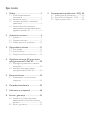 2
2
-
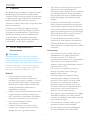 3
3
-
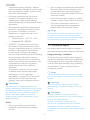 4
4
-
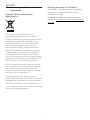 5
5
-
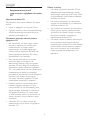 6
6
-
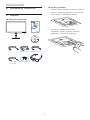 7
7
-
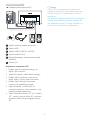 8
8
-
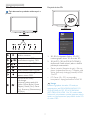 9
9
-
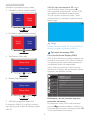 10
10
-
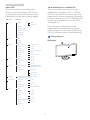 11
11
-
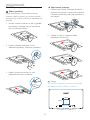 12
12
-
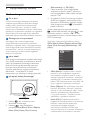 13
13
-
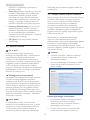 14
14
-
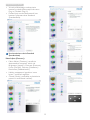 15
15
-
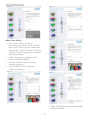 16
16
-
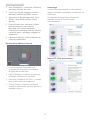 17
17
-
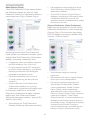 18
18
-
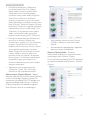 19
19
-
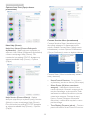 20
20
-
 21
21
-
 22
22
-
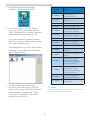 23
23
-
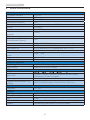 24
24
-
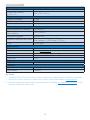 25
25
-
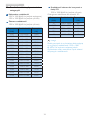 26
26
-
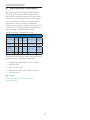 27
27
-
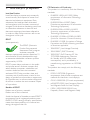 28
28
-
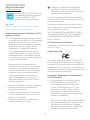 29
29
-
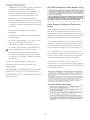 30
30
-
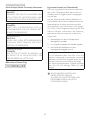 31
31
-
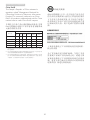 32
32
-
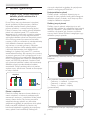 33
33
-
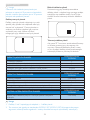 34
34
-
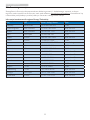 35
35
-
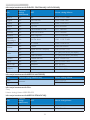 36
36
-
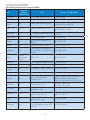 37
37
-
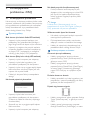 38
38
-
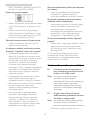 39
39
-
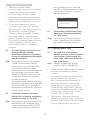 40
40
-
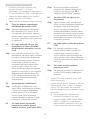 41
41
-
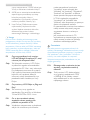 42
42
-
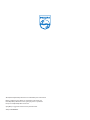 43
43
Philips 236G3DHSB/00 Instrukcja obsługi
- Kategoria
- Telewizory
- Typ
- Instrukcja obsługi
Powiązane artykuły
-
Philips 190BL1CB/00 Instrukcja obsługi
-
Philips 231B4QPYCB/00 Instrukcja obsługi
-
Philips 258B6QJEB/00 Instrukcja obsługi
-
Philips 273G3DHSW/00 Instrukcja obsługi
-
Philips 231P4QPYKEB/00 Instrukcja obsługi
-
Philips 231S4LCB/00 Instrukcja obsługi
-
Philips 221S6QMB/00 Instrukcja obsługi
-
Philips 241S6QYMB/01 Instrukcja obsługi
-
Philips 241P6QPJES/00 Instrukcja obsługi
-
Philips 221B6QPYEB/00 Instrukcja obsługi